Créer et gérer des pages web
Notes
- Depuis octobre 2022, les portails Power Apps ont été remplacés par Power Pages.
- À compter du 26 février 2024, le studio de portails Power Apps hérité sera mis hors service. Utilisez plutôt le Power Pages studio de conception pour modifier vos sites web. Plus d’informations : Le studio de portails Power Apps sera mis hors service
- Cette rubrique s’applique aux capacités héritées. Pour obtenir les dernières informations, consultez la documentation de Microsoft Power Pages.
Une page Web est un document qui est identifié par une URL unique dans un site Web. Il s’agit de l’un des objets principaux du site Web et permet d’établir une hiérarchie du site Web par l’intermédiaire de relations parents et enfants à d’autres pages Web.
Notes
Si vous personnalisez votre portail à l’aide du studio de portails Power Apps les utilisateurs de site Web vont alors noter un impact sur les performances. Nous recommandons d’effectuer les modifications pendant les heures creuses sur un portail en ligne.
Modifiez le portail pour l’ouvrir dans le studio des portails Power Apps.
Dans la barre de commandes, sélectionnez Nouvelle page et choisissez une page depuis Dispositions ou Dispositions fixes.
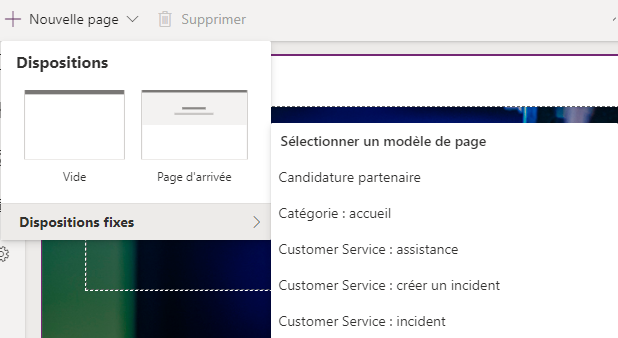
Notes
- Créer une page à l’aide de Dispositions vous permet de modifier la page toute entière. Dispositions fixes contient les modèles de page qui sont installés lors de la mise en service du portail et de la création des modèles de page personnalisés via l’application Gestion du portaill’aide de l’.
- Pour créer les pages à l’aide de l’option Dispositions, un modèle de page Modèle studio par défaut est installé.
- Si aucune disposition fixe n’est visible lors de l’ajout de pages web dans le studio des portails, elles peuvent être ajoutée à l’aide de l’application Gestion du portail.
Dans le volet des propriétés sur le côté droit de l’écran, entrez les informations suivantes :
Nom : Le nom de la page. Cette valeur est également utilisée comme titre de la page.
URL partielle : Segment de chemin d’accès de l’URL utilisé pour générer l’URL de cette page.
Modèle : Modèle de page à utiliser pour le rendu de cette page sur le portail. Si nécessaire, vous pouvez choisir un autre modèle dans la liste.
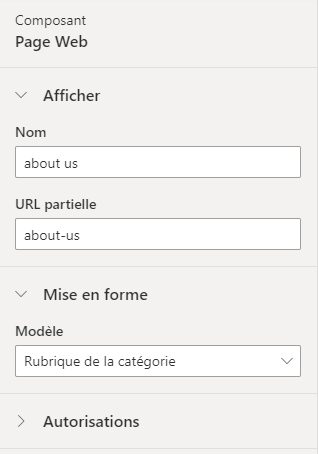
Les pages web que vous créez sont ajoutées et leur hiérarchie est affichée dans le volet Pages et navigation. Pour afficher ce volet, sélectionnez Pages et navigation ![]() dans la barre d’outils à gauche de l’écran.
dans la barre d’outils à gauche de l’écran.
Imaginons que vous avez créé des pages Web pour votre portail. La hiérarchie des pages est la suivante :
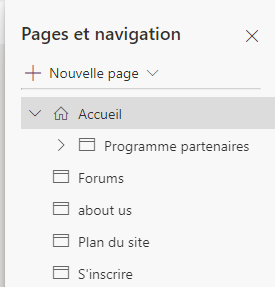
Le menu principal sur le site Web est créé automatiquement en fonction de la hiérarchie des pages Web. Il est appelé le menu Par défaut. Vous pouvez aussi créer un menu personnalisé à afficher sur le site Web. Pour plus d’informations, voir : Ajouter un menu personnalisé

Si vous travaillez avec un portail créé dans un environnement contenant des applications d’engagement client (comme Dynamics 365 Sales et Dynamics 365 Customer Service) et que vous souhaitez que le menu soit identique à la hiérarchie des pages, vous devez sélectionner Par défaut dans la liste Menu de navigation.
Important
Lorsque le menu de navigation Par défaut est sélectionné, les nouvelles pages sont ajoutées au jeu de liens Web Par défaut. Cependant, les modifications directes au menu de navigation Par défaut en utilisant Gérer les liens Web ne sont pas prises en charge.
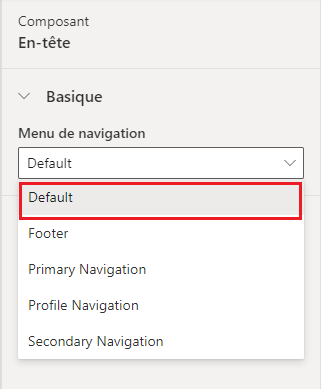
Modifiez le portail pour l’ouvrir dans le studio des portails Power Apps.
Sélectionnez Pages et navigation
 dans la barre d’outils à gauche de l’écran.
dans la barre d’outils à gauche de l’écran.Placez le pointeur de la souris sur la page que vous souhaitez gérer et sélectionnez le bouton de sélection (…) pour la page Web vous souhaitez gérer. Alternative. Vous pouvez cliquer avec le bouton droit sur la page que vous souhaitez gérer.
Sélectionnez les opérations nécessaires dans le menu contextuel :
Masquer dans le menu par défaut : Permet de masquer la page pour ne pas l’afficher dans le plan du site via le menu par défaut.
Afficher dans le menu par défaut : Permet d’afficher la page dans le plan du site via le menu par défaut.
Ajouter une page enfant : Permet d’ajouter une page enfant à la page sélectionnée. La page enfant hérite du modèle de page de sa page parente.
Monter : Permet de déplacer la page vers le haut dans la hiérarchie.
Descendre : Permet de déplacer la page vers le bas dans la hiérarchie.
Notes
Le fait de déplacer une page vers le haut ou le bas est pris en charge parmi les pages au même niveau.
Promouvoir une sous-page : Permet de diminuer l’indentation et de placer la page enfant au niveau de la page précédente dans la hiérarchie.
Créer une sous-page : Permet d’augmenter l’indentation et de définir la page comme page enfant de la page précédente dans la hiérarchie.
Supprimer : Permet de supprimer la page.
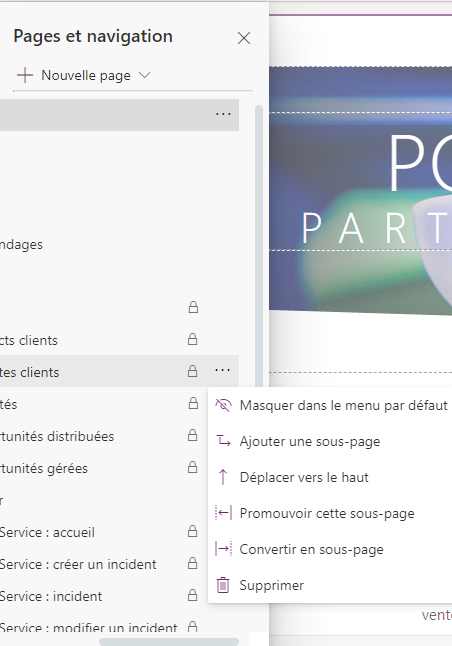
Utiliser des modèles
Utiliser des thèmes
Notes
Pouvez-vous nous indiquer vos préférences de langue pour la documentation ? Répondez à un court questionnaire. (veuillez noter que ce questionnaire est en anglais)
Le questionnaire vous prendra environ sept minutes. Aucune donnée personnelle n’est collectée (déclaration de confidentialité).